Este artigo mostra como instalar e configurar o banco de dados Firebird para ser utilizado com o Elipse E3 através de uma conexão ODBC.
Primeiramente, é necessário baixar o instalador. Depois, siga os procedimentos ilustrados abaixo:
NOTA: Este artigo utiliza a versão 2.5 do banco de dados. Versões diferentes podem requerir procedimentos diferentes.

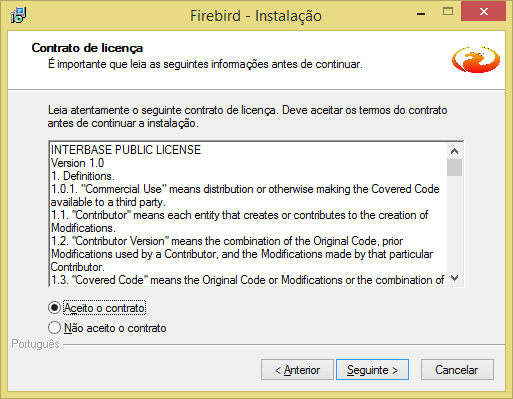
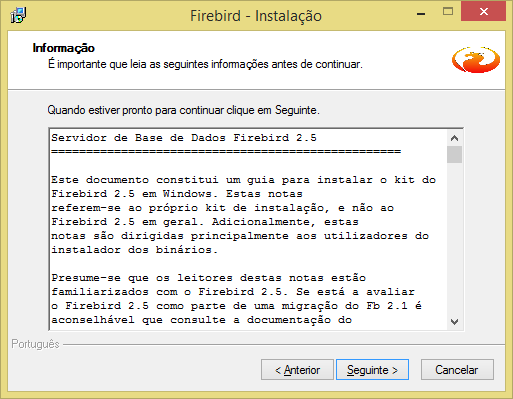
Selecione o local onde o banco de dados Firebird será instalado.
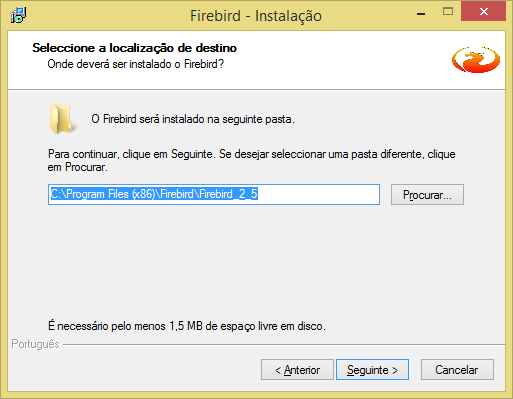

Selecione a posição do menu Iniciar onde o banco de dados Firebird será adicionado.
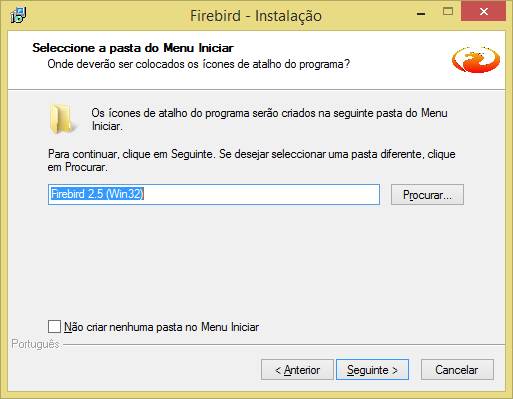
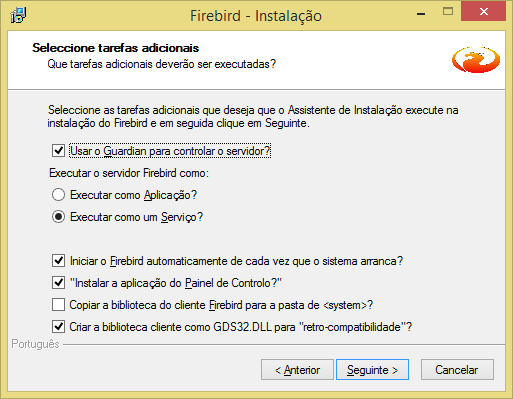
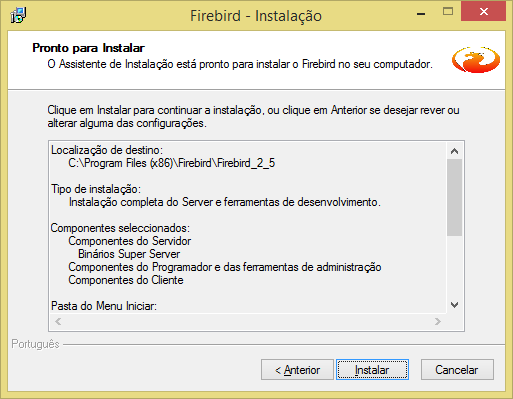
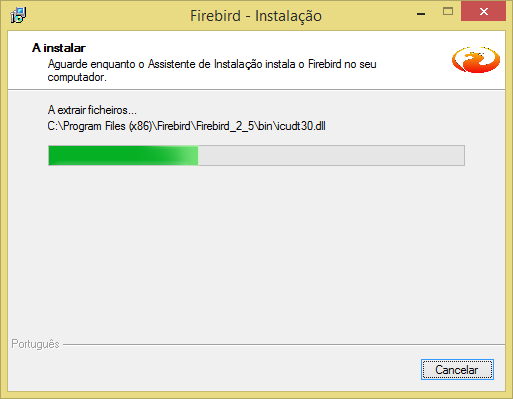
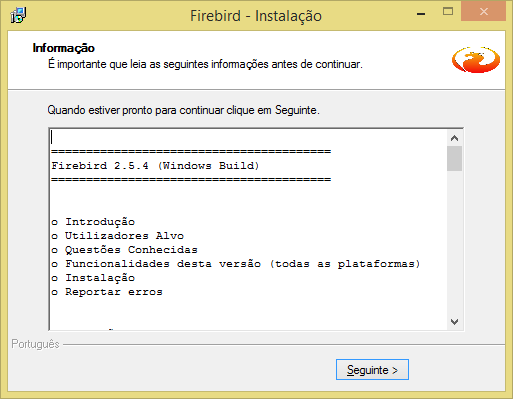
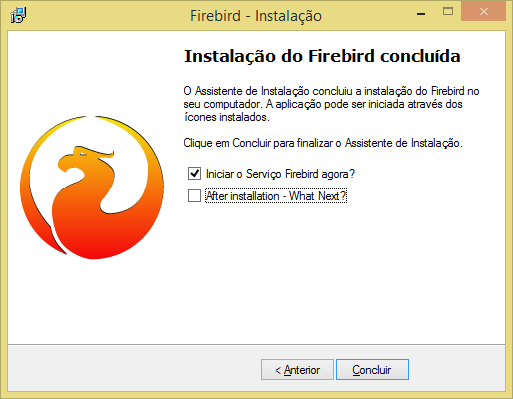
Após estes passos, baixe e instale os drivers ODBC para conexão com o Windows.
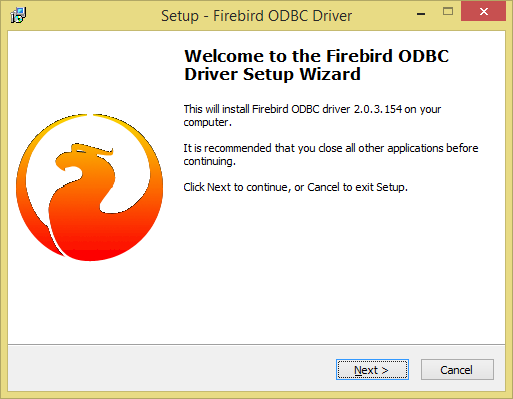
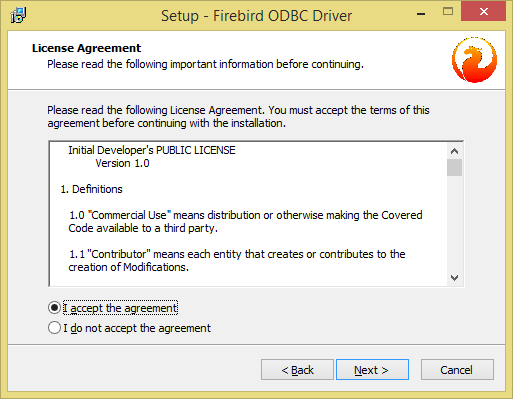
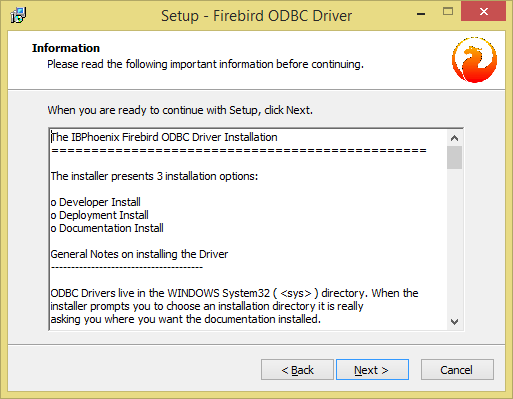
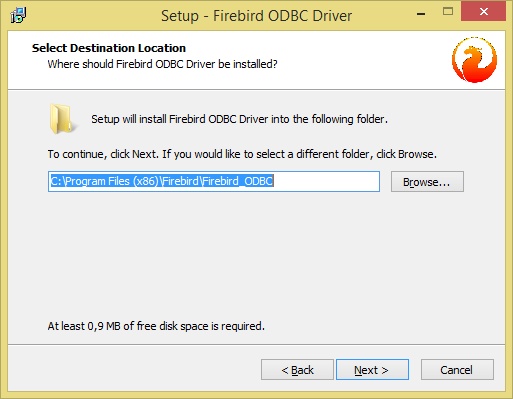
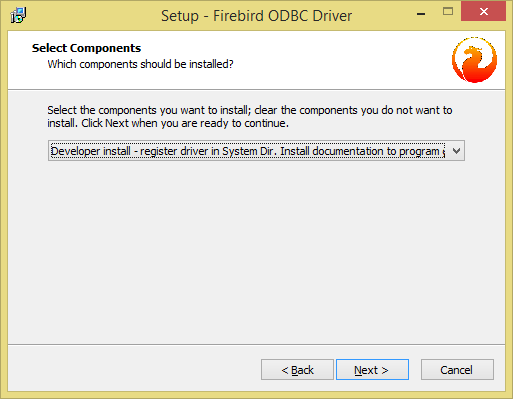
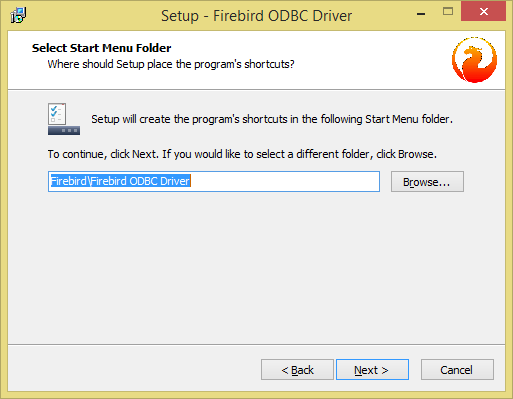
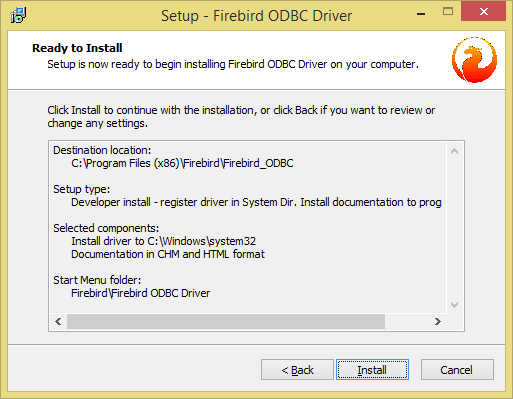
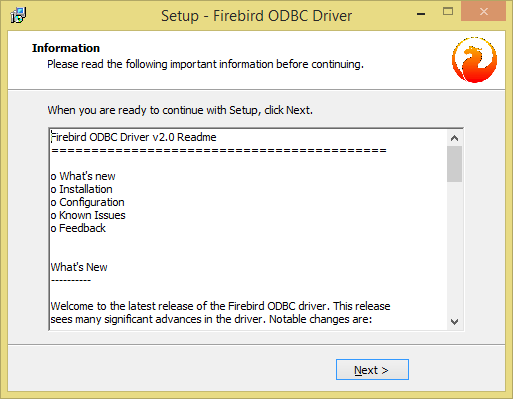
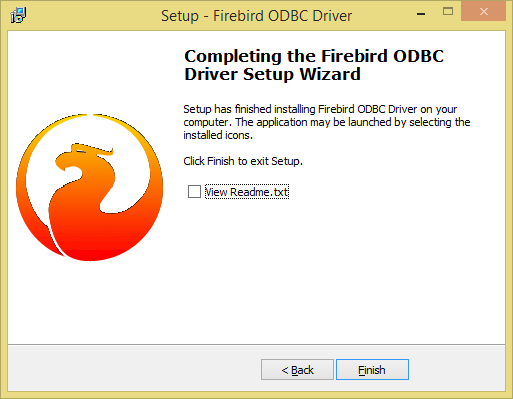
Após estes procedimentos, será possível configurar a conexão ODBC através do Administrador de Fontes de Dados ODBC, que pode ser encontrado através de um destes menus:
- 32 bits: Painel de Controle (Control Panel) >> Ferramentas Administrativas (Administrative Tools) >> Fontes de dados ODBC
- 64 bits: Painel de Controle (Control Panel) >> Ferramentas Administrativas (Administrative Tools) >> Fontes de dados ODBC (32-bits) ou C:\Windows\SysWOW64\odbcad32.exe
Selecione a opção System DNS e clique Adicionar (Add).
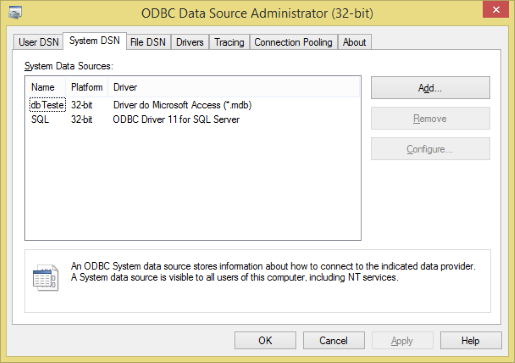
Selecione o driver Firebird/InterBase(r)
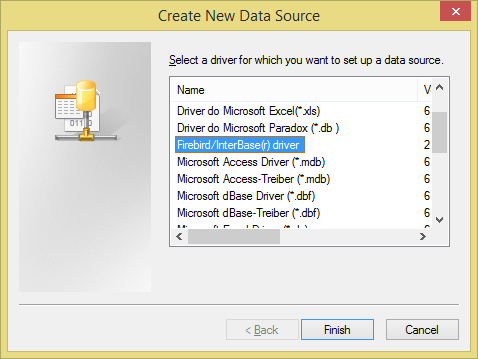
Defina um nome e uma descrição para a conexão. Então, selecione o banco de dados no campo Database e insira o usuário e senha do banco de dados Firebird (por padrão: usuário = SYSDBA senha = masterkey).
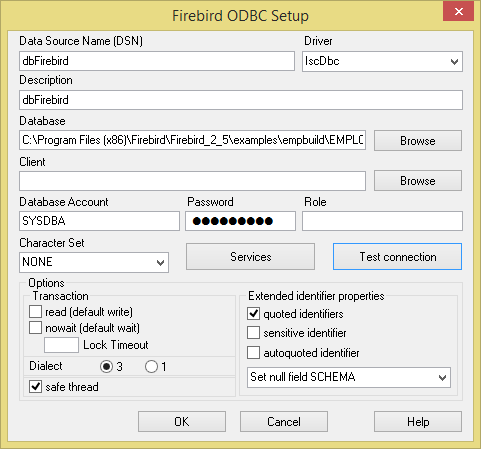
Teste a conexão; caso ela seja bem sucedida, o banco Firebird está preparado para comunicar com o Elipse E3.
Para maiores informações, veja os Artigos Relacionados.
